发布时间:2025-02-13 09:31:36 来源:转转大师 阅读量:23741
跳过文章,直接PDF拆分在线转换免费>> AI摘要
AI摘要本文介绍了拆分PDF文件的几种方法:直接截图适用于小型文件,但较简单;使用专业PDF编辑软件如转转大师PDF编辑器可进行复杂拆分,操作包括打开软件、选择拆分文档并设置拆分选项;在线PDF拆分工具如转转大师在线拆分工具则适合偶尔需要拆分的用户,只需上传文件并调整拆分页码;命令行工具需要技术知识,但更灵活高效,需安装工具后在命令行界面输入拆分命令。拆分前需确保有权修改文件,注意保护个人隐私和数据安全。
摘要由平台通过智能技术生成
在现代社会中,电子文档已成为我们日常生活和工作中不可或缺的一部分。而PDF文件是最常见和流行的电子文档格式之一。但有时我们可能会遇到这样的情况:我们需要将一个大型的PDF文件拆分成多个小文件,以便更方便地阅读、共享或打印。
那么,pdf一个文件如何拆分多个文件呢?下面我将为您详细介绍几种简单有效的方法。
推荐这中直接的方式拆分方式,那就是直接截图~
操作如下:
1、首先,需要将单页的PDF文件打开。
2、再使用截图工具来截取你所需要的部分。
3、然后再将截取好的图片放到一个Word文档中,最终将输出格式设置为PDF格式即可完成转换。
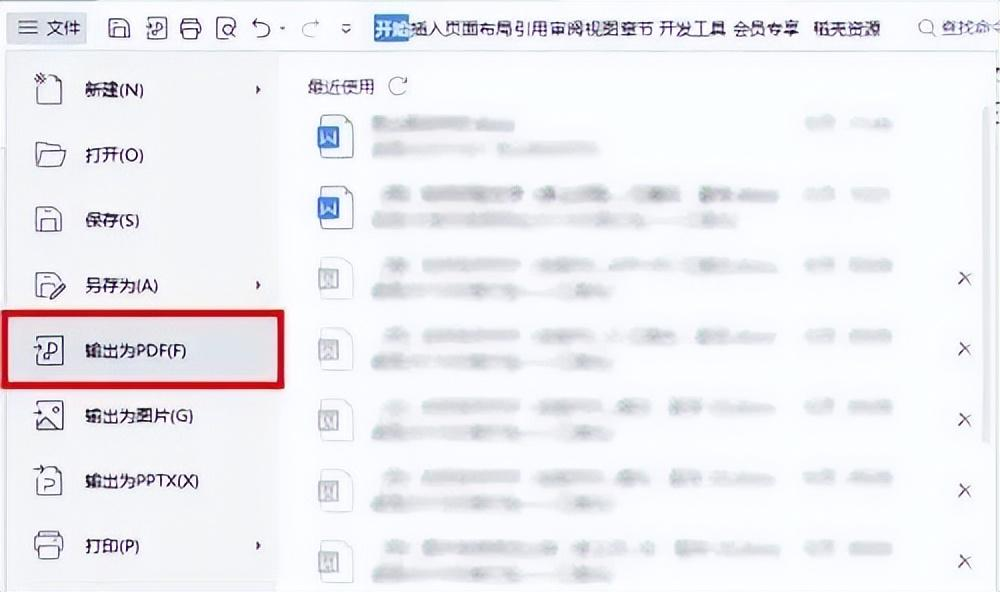
注意:这种方法很简单,但是只适用于小型文件拆分,如果是进行复杂、专业的PDF文档拆分工作则建议使用另外几个方法。
专业PDF编辑软件如Adobe Acrobat、Foxit PhantomPDF、转转大师PDF编辑器等,都提供了强大的PDF拆分功能。下面以转转大师PDF编辑器操作为例。
操作如下:
1、首先,将最新版本的转转大师PDF编辑器下载到电脑上,操作此转转大师PDF编辑器。软件打开后,点击“打开”选项,打开需要拆分的PDF文档。
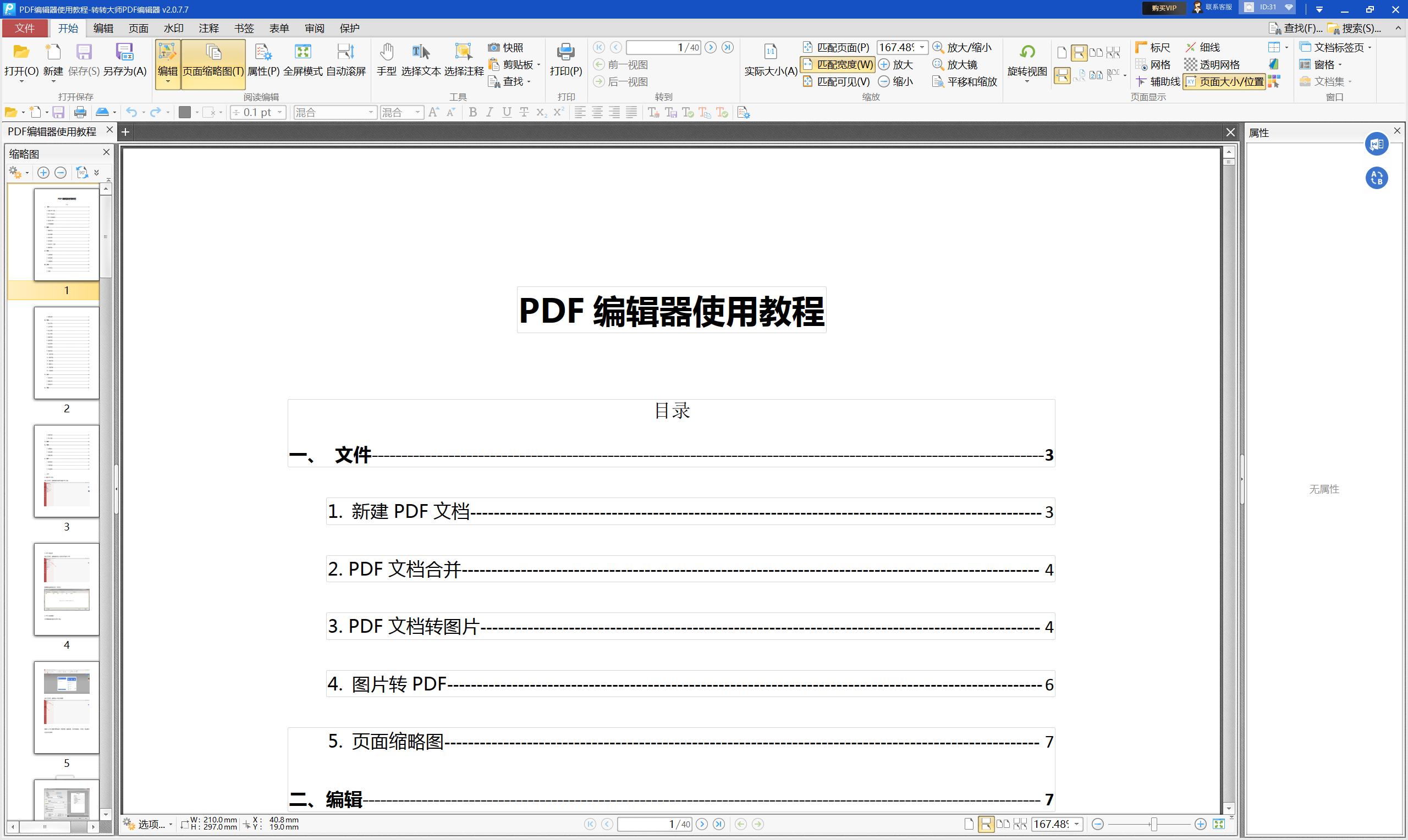
2、打开PDF文件后,点击“文档”选项,然后点击页面按钮里面的的“拆分文档”选项,对PDF文件进行拆分操作。
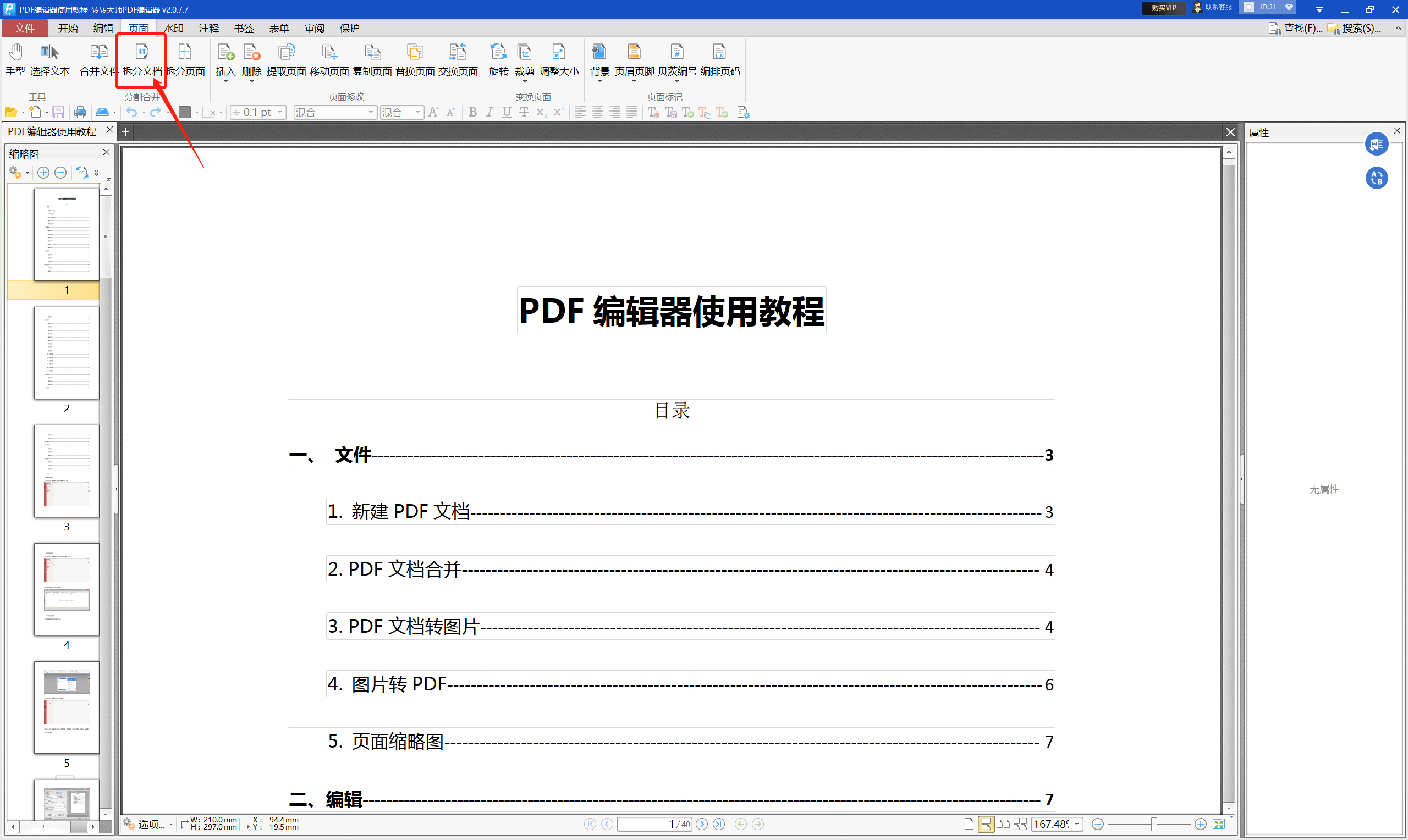
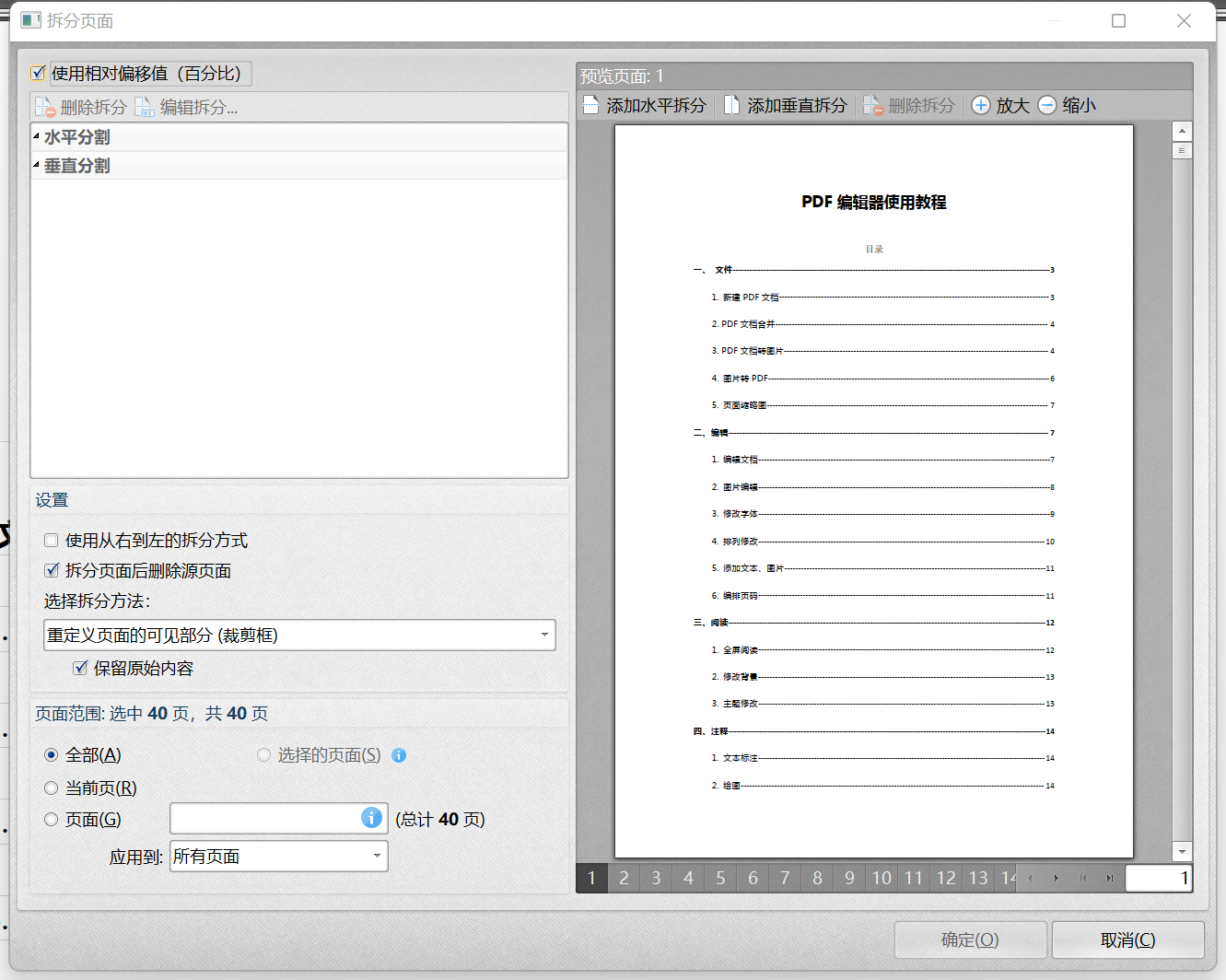
4、点击文件夹图标选择拆分文档存储位置,最后点击“确定”选项完成PDF文档拆分操作。
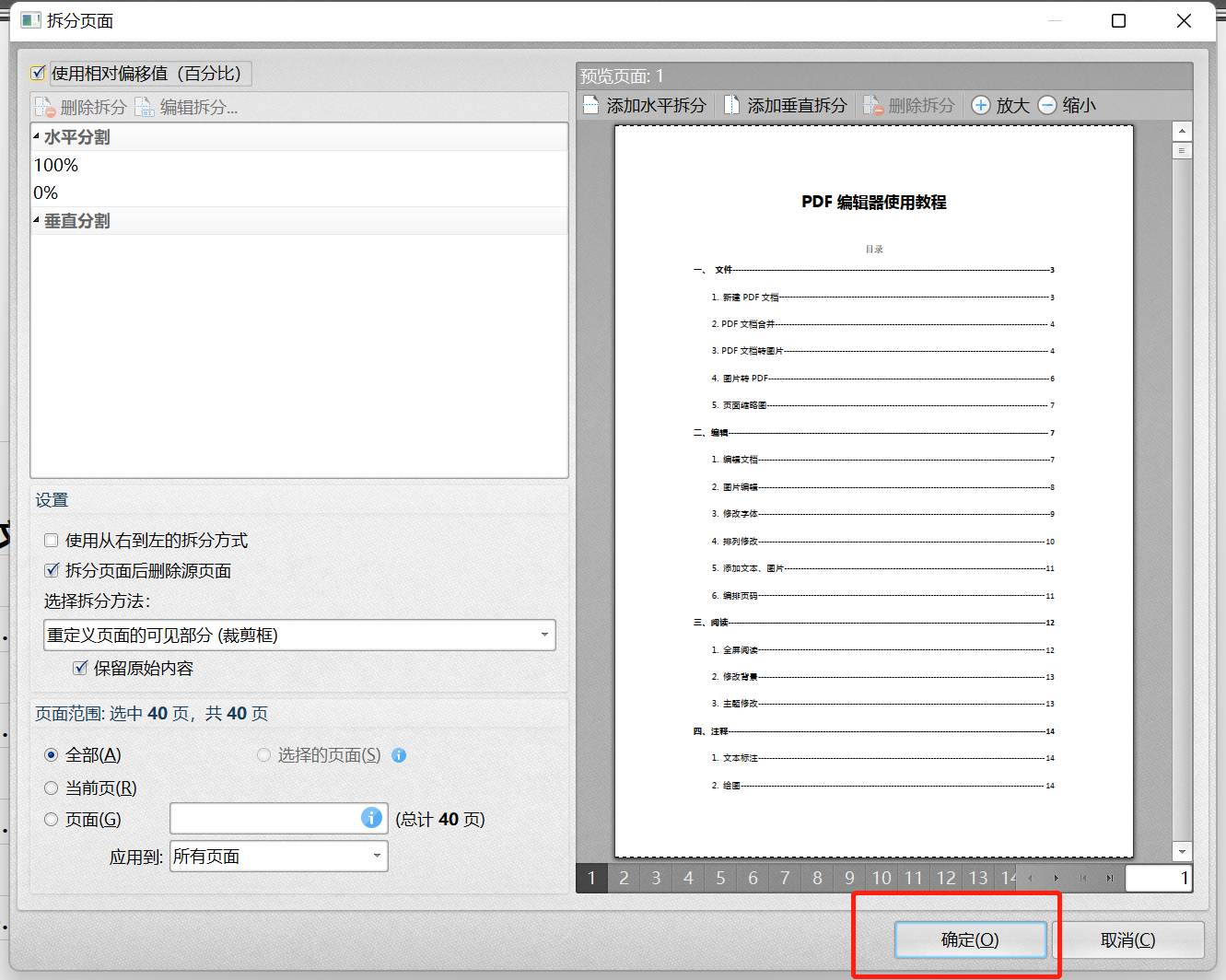
如果您不想安装额外的软件,或者只是偶尔需要进行PDF拆分,那么在线PDF拆分工具是一个不错的选择。这些工具通常免费且易于使用,以下是使用转转大师在线拆分工具操作为例。
操作如下:
1、打开在线PDF分割功能网址:http://pdftoword.55.la/pdf-split/
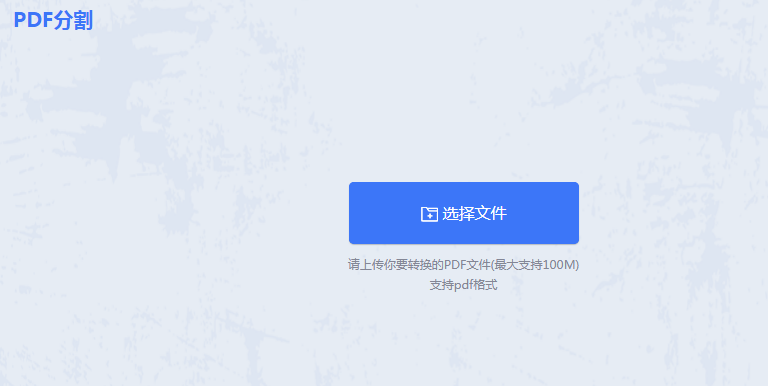
2、进入转转大师PDF分割页面后,将页面较多的PDF文件上传到网站。在自定义设置中,可以调整拆分页码,最后点击拆分按钮。

3、分割成功。

对于熟悉命令行操作的高级用户来说,使用命令行工具如pdftk、pdfminer等拆分PDF文件可能更加灵活和高效。但需要注意的是,这种方法需要一定的技术知识,并且可能需要在您的操作系统上安装额外的软件。
操作如下:
1、安装命令行工具:首先,您需要在您的操作系统上安装适合的命令行PDF处理工具。
2、打开命令行界面:在Windows上,您可以使用命令提示符;在macOS或Linux上,您可以使用终端。
3、输入拆分命令:使用相应的命令和参数来指定要拆分的PDF文件、拆分方式以及输出文件的路径和名称。具体命令格式请参考您所使用的命令行工具的文档。
4、执行命令并等待处理完成:在命令行中输入命令后按回车键执行。命令行工具将根据指定的参数拆分PDF文件,并在指定的位置生成多个拆分后的文件。
以上就是今天关于“pdf一个文件如何拆分多个文件”的全部方法分享。,您可以轻松地将一个大的PDF文件拆分成多个小文件,以满足不同的管理和分享需求。
【pdf一个文件如何拆分多个文件?教你4招高效又简单!】相关推荐文章: 返回转转大师首页>>
我们期待您的意见和建议: